文章詳情頁
Win7中Print Spooler無法啟動具體處理步驟
瀏覽:3日期:2022-12-22 15:15:54
你們身邊是不是也有人反映Win7中的Print Spooler無法啟動呢?在下面文章內容中就帶來了Win7中Print Spooler無法啟動的具體處理步驟。

1、開始→運行→輸入:services.msc,點擊確定(或按回車鍵)打開服務;
2、依次找到Print Spooler服務→屬性;
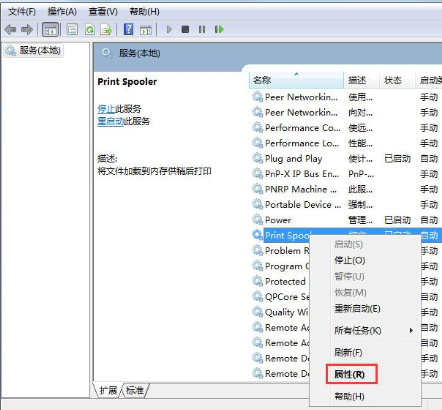
3、打印服務→屬性→常規→啟動類型→自動→啟動→確定;
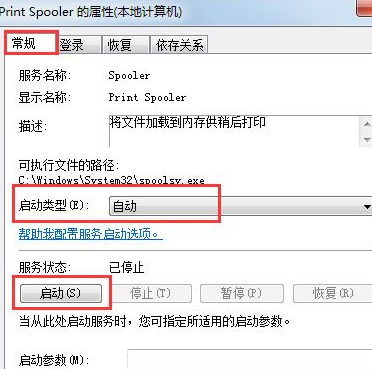
4、如果還是閃退,點擊依存關系→查看相關的服務是否也都開啟了?沒開啟,右鍵點擊啟動(啟動模式→自動),方法同上;
5、還不行,可以使用命令開啟,開始→所有程序→附件→右鍵命令提示符→以管理員身份運行;
6、在命令提示符窗口中操作:
開啟服務命令,按回車(Enter鍵)執行命令: net start Spooler
關閉服務命令,按回車(Enter鍵)執行命令: net stop Spooler
7、如果還是不行,可以更改注冊表,下載和操作系統位數匹配的注冊表文件導入即可;
8、同時,要確保系統盤這個路徑下的動態鏈文件(winprint.dll、jnwppr.dll)正確,否則找到和操作系統匹配的同名文件覆蓋之,C:WindowsSystem32spoolprtprocsx64。
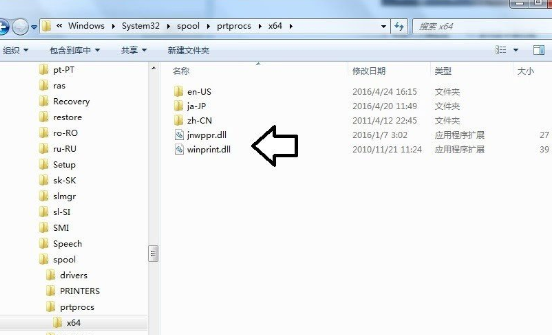
看完了以上分享的Win7中Print Spooler無法啟動的具體處理步驟,你們是不是都學會處理的方法啦!
相關文章:
1. Win7旗艦版為什么調不了亮度?2. win7電腦中寬帶連接錯誤1068詳細處理方法3. ThinkPad L380筆記本怎么安裝win10系統 安裝win10系統步驟說明4. win11正版升級需要重裝嗎5. win10企業版激活碼 Win10 10130企業版無法激活方法6. Win10錄制視頻快捷鍵在哪更改?7. Win10藍屏代碼WHEA_UNCORRECTABLE_ERROR怎么解決?8. 緊跟Win8.1Update Win7IE11增企業模式9. Win10屏幕虛擬鍵盤過大該怎么解決?怎么調節Win10屏幕虛擬鍵盤過大10. 如何關閉Win7電腦中的“Windows Update”下載更新?
排行榜

 網公網安備
網公網安備